Configurar el activador "Nuevos activos" en Zapier
Bienvenido a nuestra guía paso a paso sobre cómo configurar el activador "Nuevos activos" a través de Zapier para nuestra plataforma SaaS. Esta función le permite automatizar su flujo de trabajo reutilizando contenido de texto, audio y video en publicaciones sociales y otros formatos. Siga estas instrucciones para integrar esta poderosa herramienta en sus operaciones diarias.
Paso 1: Iniciar sesión
Acceda a la página de inicio de sesión
– Navegue a la página de inicio de nuestra plataforma SaaS.
– Haga clic en el botón 'Iniciar sesión', normalmente en la esquina superior derecha.

Ingrese sus credenciales
- Ingrese su nombre de usuario y contraseña en los campos respectivos.
- Presione 'Iniciar sesión' para acceder a su panel de control.
Paso 2: acceder al panel
Navegar por el panel
- Después de iniciar sesión, será dirigido a su panel de control que muestra sus proyectos y actividades.
- Haga clic en "Configuración", ahí es donde se encuentra su clave API

Configuración del espacio de trabajo
– Busque el ícono de configuración, a menudo en la esquina superior derecha o en un menú de la barra lateral.
– Haga clic en 'Configuración' o 'Configuración del espacio de trabajo'.
Paso 3: Obtener la clave API
Acceder a la configuración de API
– En la Configuración del espacio de trabajo, seleccione la pestaña o sección 'API'.
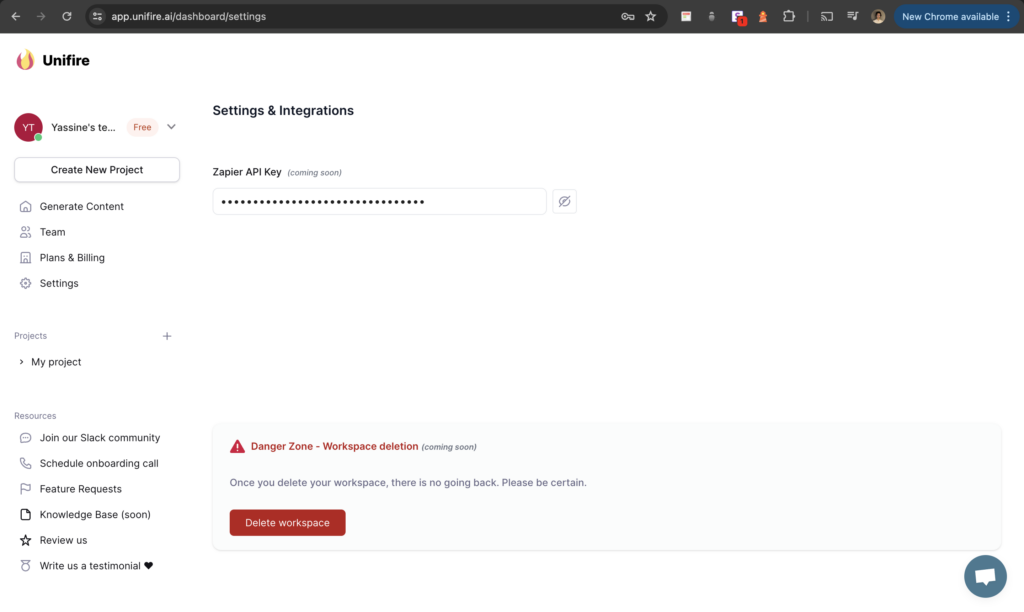
Copie su clave API
– Copie la clave API haciendo clic en el campo Clave API. Una vez hecho correctamente, verá una información sobre herramientas en verde que muestra "¡Copiado!".
Integrando con Zapier
Configurar Zap
- Abra Zapier y seleccione "Crear un Zap".
- Busque y seleccione Unifire.
Elija el disparador
- Elija el activador 'Nuevos activos'.
- Haga clic en "Guardar + Continuar".
Autenticar
- Pegue la clave API en el campo de autenticación en Zapier.
- Complete los pasos de autenticación adicionales.
Pruebe el gatillo
– Realice una prueba para asegurarse de que el gatillo esté funcionando correctamente.
Continuar con la configuración de Zap
– Configure su Zap con las acciones deseadas que se ejecutarán cuando se detecten nuevos activos.
Gracias por seguir nuestra guía de configuración. Si tiene algún problema o tiene preguntas, consulte nuestras preguntas frecuentes o comuníquese con nuestro equipo de soporte para obtener ayuda.

